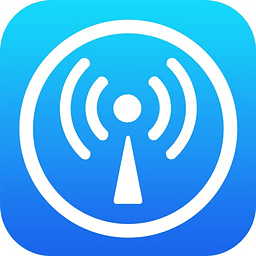奥图数码影像大师在线制作安装客户端:
-
最新版查看
-
3.82 中文版查看
-
1.1.0 电脑版查看
-
1.0.1 电脑版查看
-
1.0 电脑版查看
1、打开弘鸣在线http://www.hmol.com.cn,点击右边的浮动图标中“客户端下载”按钮,下载客户端。
2、下载完成后双击打开客户端程序,进入客户端安装界面。
3、选择“下一步”进入安装目录设置界面,选择浏览选择合适的目录,确定之后返回安装目录设置界面,选择“下一步”;也可以直接默认选择“下一步”。
4、进入开始安装界面,当然出现插件安装弹出窗口时选择“仍然继续”,安装程序将自动把客户端安装到您的电脑里
5、完成安装,安装程序安装好客户端之后会出现程序安装完成界面,点击界面上的“完成”按钮即完成客户端安装。
奥图数码影像大师在线制作相片MTV制作:
1、在桌面上找到“奥图数码影像大师”的图标,双击进入,会弹出登陆界面,输入用户名和密码(获取用户名和密码请参考用户帐户操作)。然后你就会看到如图1的软件界面。
打开软件先从左侧音乐管理栏添加自己喜爱的音乐(MP3格式),没有音乐可以从网上下载。音乐添加分为单个添加和批量添加,如果需要制作字幕还需要下载KSC字幕文件。
音乐添加完成后,选择相册管理,登记一个新的相册。登记相册时时要注意选择生成视频文件,然后确定进入相册制作流程。(如图2)
第一步:扫描或导入照片。从软件上部窗口中点击刚才生成的相册刻录,激活扫描按钮,把准备好的数码照片导入软件,如果是纸质相片则用扫描仪扫入,软件支持直接从扫描仪获取图片。(如图3)
第二步:添加片断。从软件右下角找到添加片断按钮,单击进入片断添加窗口(如图4),从该窗口左边的栏中选择喜爱的模板,从右边的栏中选择喜爱的音乐,查看并记住窗口下面的横竖相片数比例(后面的步骤会用到),查看音乐的长度,如果短于2分钟请选择其它音乐(如图5),如果要生成字幕请选择左下部的“卡拉OK”或“MTV”选项(如图6),选项下面还有相关的设置按钮。这个步骤一次可以添加多个片断,添加的片断显示在主窗口的下部,添加完成后关闭此窗口。
第三步:裁剪相片,裁剪相片时要注意相片的横相片数和竖相片数,尽量按照比例来裁,此外为了使生成的MTV效果更好,裁图时尽量以人物为中心,去不必要的场景。如果图片需要旋转,请选择旋转工具(图7)。图片裁剪好之后全部保存。
第四步:生成。到此就可生成flash了。如果要调整则选择调整按钮,进入图片调整窗口,把窗口下面的图片全部选好,按中间向上的箭头,把图片选上去,然后用鼠标拖动相片调整位置,就行了。如果要精确的调整每个片断的图片内容,则先选择左上角的片断,再分别做上述调整即可(如图8)。调整完毕确定后按“生成flash”按钮生成flash电影。
第五步:转换。单击“转换DVD/VCD”按钮,进入转换器。在左边栏里找到刚才生成的记录,右键设置生成DVD或VCD,如果有其它的记录需要设置成不转换。然后点击右下角的“开始生成”按钮转换需要的视频格式文件。(如图9)
等电脑生成完毕,一段精美的个人MTV就做好了,发给朋友分享吧!!!!
奥图数码影像大师在线制作更新日志:
1.修复部分bug
2.优化了部分功能
小编推荐:非常不错的一款奥图数码影像大师在线制作,使用方便,功能强大,需要的不要错过哦。本站还提供memoriesontv、smartdraw、opencanvas、图片编辑器下载、图客供您下载。




 抖音电脑版
抖音电脑版
 Flash中心
Flash中心
 鲁大师
鲁大师
 photoshop cs6
photoshop cs6
 QQ浏览器
QQ浏览器
 百度一下
百度一下
 驱动精灵
驱动精灵
 360浏览器
360浏览器
 金舟多聊
金舟多聊
 Google Chrome
Google Chrome
 风喵加速器
风喵加速器
 铃声多多
铃声多多
 网易UU网游加速器
网易UU网游加速器
 雷神加速器
雷神加速器
 爱奇艺影音
爱奇艺影音
 360免费wifi
360免费wifi
 360安全浏览器
360安全浏览器
 百度云盘
百度云盘
 Xmanager
Xmanager
 2345加速浏览器
2345加速浏览器
 极速浏览器
极速浏览器
 FinePrint(虚拟打印机)
FinePrint(虚拟打印机)
 360浏览器
360浏览器
 XShell2021
XShell2021
 360安全卫士国际版
360安全卫士国际版
 迅雷精简版
迅雷精简版